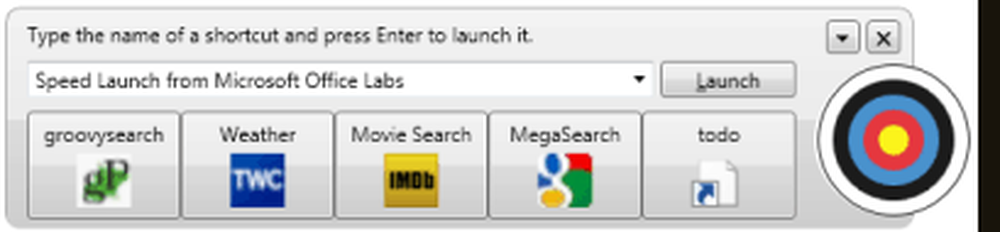
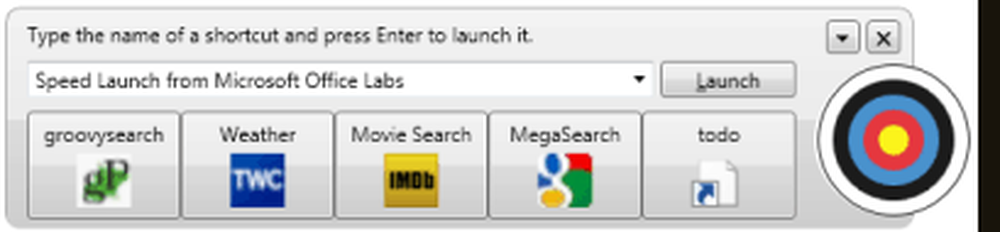 Skrivbordsgenvägar är bra. Snabbstartsfältet är bättre. Men för snabba snabbkommandon och funktioner måste du tänka utanför Windows 7-installationen "out of the box". Office Labs har arbetat med något de kallar Speed Launch som låter dig avaktivera program, köra webbsökningar eller dra upp ofta använda dokument med några få knapptryckningar. Hämtningen är gratis och den fungerar för Windows XP, Windows Vista och Windows 7. (För de av er som är obekanta, är Office Labs besläktad med Google Labs. Speed Launch var det första Office Labs Grassroots-projektet. Grassroots Projekt är "direkt resultat av medarbetarinitiativ och uppfinningsrikedom" och stöds av Office Labs att "vända sina idéer till prototyper och utforska med dig deras värde och potential".)
Skrivbordsgenvägar är bra. Snabbstartsfältet är bättre. Men för snabba snabbkommandon och funktioner måste du tänka utanför Windows 7-installationen "out of the box". Office Labs har arbetat med något de kallar Speed Launch som låter dig avaktivera program, köra webbsökningar eller dra upp ofta använda dokument med några få knapptryckningar. Hämtningen är gratis och den fungerar för Windows XP, Windows Vista och Windows 7. (För de av er som är obekanta, är Office Labs besläktad med Google Labs. Speed Launch var det första Office Labs Grassroots-projektet. Grassroots Projekt är "direkt resultat av medarbetarinitiativ och uppfinningsrikedom" och stöds av Office Labs att "vända sina idéer till prototyper och utforska med dig deras värde och potential".)Hur fungerar det? Enkel. Efter att du installerat Speed Launch får du ett diskreta, obrandade tjurar i det nedre högra hörnet av ditt skrivbord. För att skapa en snabbslagsgenväg, dra och släpp bara en befintlig genväg, ett program, ett dokument eller till och med en webbadress (Ta tag i den lilla ikonen till vänster om platsfältet) in i tjurens öga.
Detta öppnar dialogrutan Lägg till genväg. Skriv in ditt genvägsnamn och klicka på Lägg till. För bästa resultat, håll det kort, för att du ska starta det genom att skriva in det.

När du har skapat din Snabbstart-genväg, klickar du på Command-C eller Windows Key-C från var som helst i Windows. Skriv in namnet på din genväg eller klicka på knappen på snabbstartsfältet och voila! lanserades.

Du kan också skapa genvägar som startar flera dokument eller applikationer. Låt oss till exempel säga att du ville ha en genväg som öppnade alla dina favoritadresser, till exempel din Gmail-inkorg, Twitter, Facebook och The Onion. Du kunde Högerklicka tjurens öga och välj Lägg till genvägar... Här kan du lägga till flera mål för ett enda genvägsnamn. När du startar genvägen öppnas alla mål.

Speed Launch gör också "funktioner". Det kan du använda för att köra anpassade webbfrågor på webbplatser som IMDB, Wikiepdia, Google, Yahoo! och Bing direkt från skrivbordet. Office Labs inkluderade några för din njutning, inklusive Bing Image Search, MegaSearch (som driver frågor om fyra stora sökmotorer), Filmsökning, Aktiesökning och Väder. 
Men du får maximal körsträcka från Speed Launch om du skapar dina egna funktioner. För att göra det, gå till webbplatsen eller sökmotorn som du vill skapa en anpassad funktion för och kör en testfråga med lite dummy text. Något som "REPLACETHISTEXT" är meningsfullt. Sedan, dra och släpp URL-adressen till tjurens öga.
För genvägsnamnet, skriv in vad som helst du vill, men se till att du Inkludera en punkt i slutet av genvägsnamnet. Detta signalerar till Speed Launch att det är en funktion.
Därefter blir du ombedd att beskriva vilken typ av information du ska ange som en fråga. Slutligen går du igenom måladressen och markerar din dummytext. Speed Launch kommer enkelt att byta ut din fråga med dummy-texten så att den kan starta en anpassad sökning.
Om du till exempel vill skapa en Snabbstart-genväg som låter dig söka efter groovyPost.com-artiklar, kan du köra en sökning i vår lilla anpassade sökfält uppifrån. Skriv in REPLACETHISTEXT i sökfältet och klicka på sök.
Dra och släpp sedan webbadressen till tjurens öga och spara din genväg som "groovysearch.”. <- don't forget the dot at the end.

I målfältet letar du efter den del av webbadressen som läser REPLACETHISTEXT och markerar den och klick Avsluta.

Nu kan du starta din anpassade Speed Launch-funktion antingen genom att skriva namnet på funktionen i Lansera fält eller klicka på knappen. Detta öppnar en annan dialog där du kan skriva in din fråga.

Sammantaget är Speed Launch ganska groovy. Det är en lättviktsversion av Google Desktop Search bar eller OS X Spotlight. Jag gillar det eftersom det låter dig bygga genvägar från grunden, vilket gör det väldigt smidigt och snabbt. Den autofyllda funktionen gör det ännu enklare att skriva in genvägarna. Jag tror inte att detta någonsin kommer att ersätta min snabbstartsfält, men det är ett bra alternativ om du föredrar att hålla din aktivitetsfält ren. Med lite kreativitet kan du verkligen göra det här arbetet för dig, lägga till Snabbstart-genvägar för allt från mailto: kontakter, Skype-samtal och systemunderhållsoperationer.
För att se Snabbstart i åtgärd, kolla in den här videon från tillverkarna över på Office Labs:





